如何在 iPhone 和 Android 上下载 Instagram Reel
已发表: 2022-04-12要成为成功的社交媒体影响者,必须在多个社交媒体网络上拥有一个帐户。 管理多个帐户可能需要花费大量时间和精力。 但是,您可以轻松地重新利用为一个平台创建的视频并将它们上传到其他地方。 您可以从 IGTV 下载 Instagram Reels 视频或视频,并在 TikTok、Snapchat、Facebook 等上使用它们。
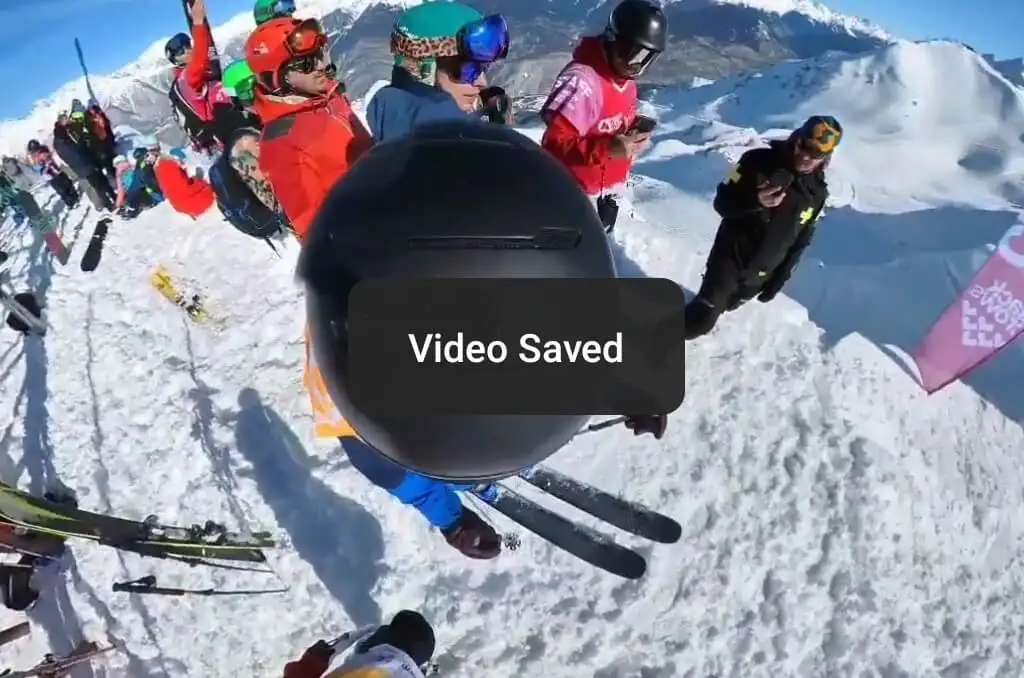
在本教程中,我们将向您展示可用于从 iPhone 和 Android 上的 Instagram 应用程序保存和下载 Reels 的所有可能方式。
如何保存 Instagram 卷轴以备将来使用
如果您不需要手机相机胶卷中的 Instagram Reels 视频,而只是想将其保存在应用程序中以备将来使用,您只需使用 Instagram 应用程序内的功能将其添加为书签即可。 此处的说明对于 iOS 和 Android 用户都是相同的。
要保存 Instagram Reel 以备后用,请按照以下步骤操作。
- 打开 Instagram 并找到您要保存的 Reel。
- 打开您要保存的 Instagram Reel,然后选择右下角的三点图标。
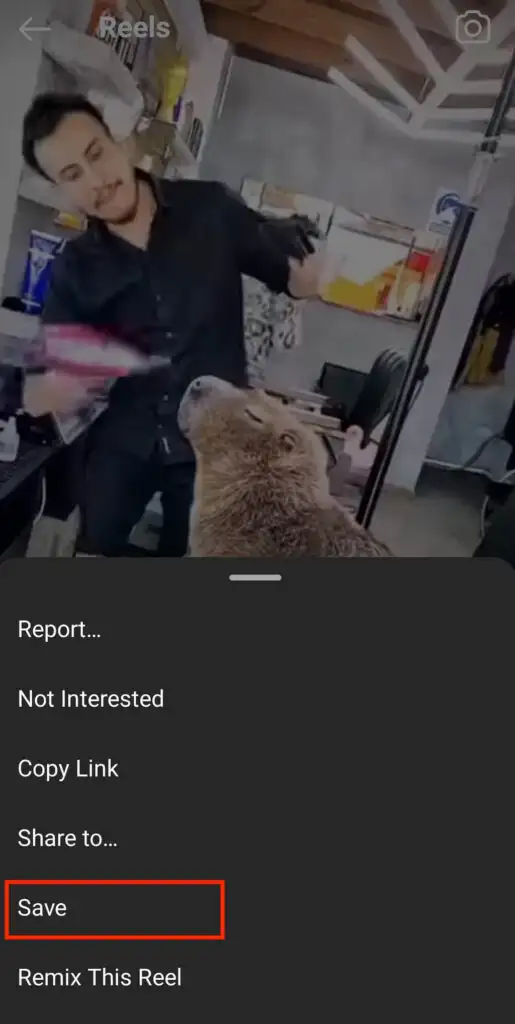
- 从菜单中选择保存。
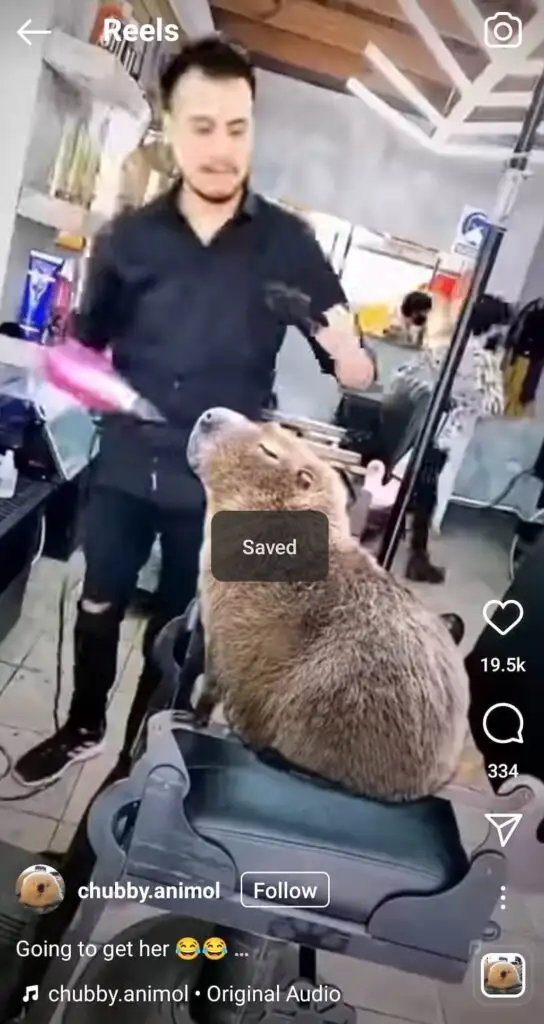
而已。 Reel 现在将与其他已保存的帖子一起出现在您的 Instagram 收藏中。 要访问您在 Instagram 上保存的帖子,请打开您的 Instagram 个人资料页面,转到菜单,然后选择已保存。
如何下载自己的 Instagram 卷轴
如果您想下载卷轴并将其保存到手机的图库中以供离线查看,您可以通过多种方式在 Instagram 上进行操作。 最简单的方法是直接从 Instagram 保留卷轴,而无需下载任何工具。 您可以在创建卷轴时保存视频或下载已发布的卷轴。
这些方法的唯一缺点是您无法使用 Instagram 音频库中的音频保存卷轴。 在这种情况下,您将只能保存没有音频的视频。 但是,如果您在制作视频时使用了画外音或录制的音乐,则可以保存带有声音的卷轴。
iPhone 和 Android 手机用户从 Instagram 下载卷轴的说明相同。
如何在创建 Instagram Reels 时下载它们
这是在发布之前下载 Instagram 卷轴的方法。
- 在 Instagram 主屏幕中,选择新建(加号图标)> Reel 。
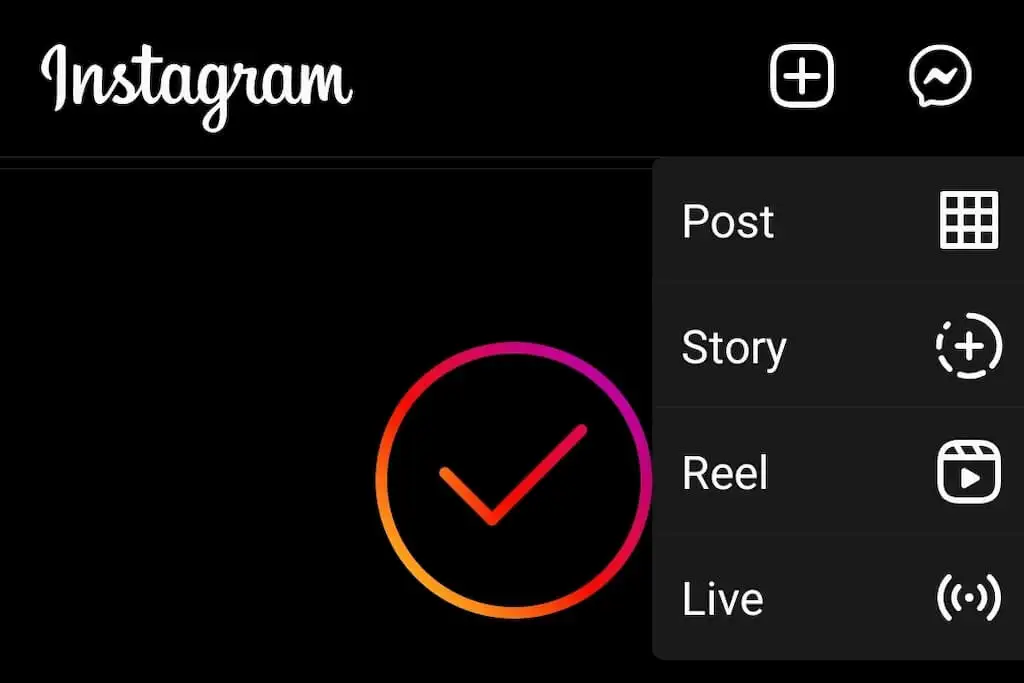
- 录制您的卷轴或从您的画廊添加视频以创建一个卷轴。
- 完成卷轴编辑后,选择屏幕右下角的预览。
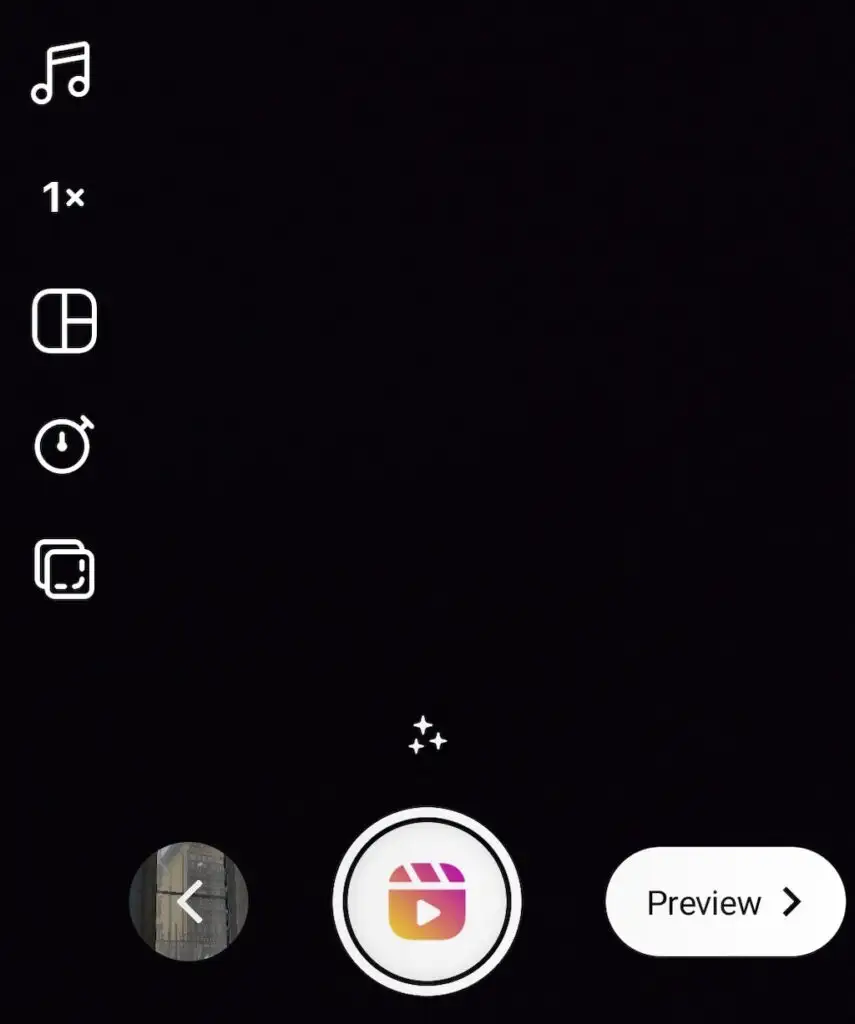
- 在下一页上,选择屏幕顶部的“下载”按钮(向下箭头)。
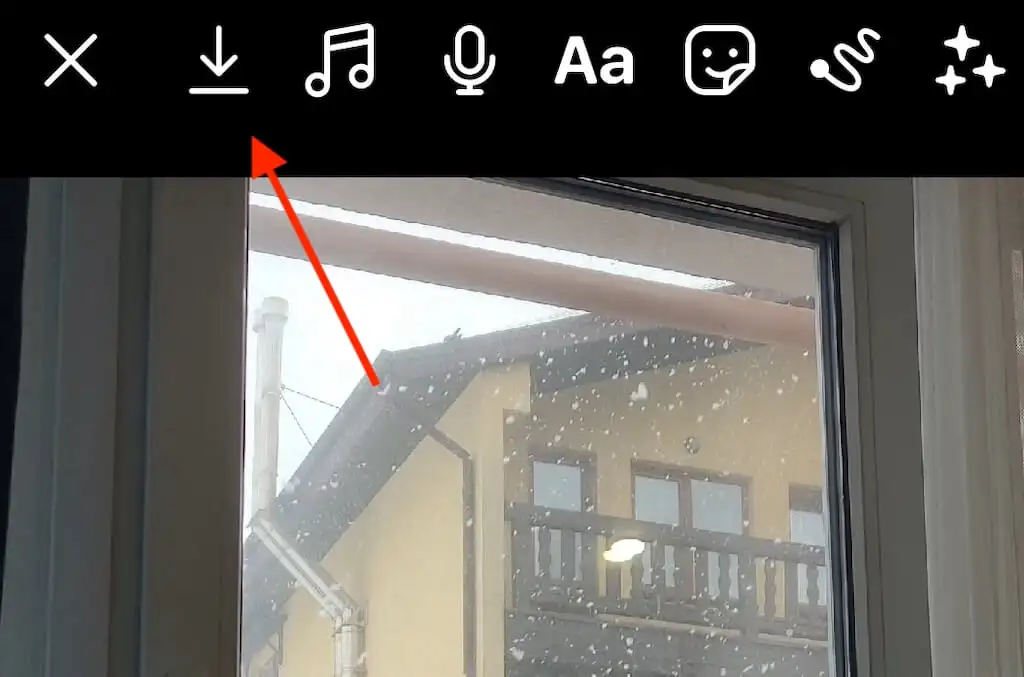
卷轴现在将保存到您的小工具库中。
Instagram Reels 发布后如何下载
要从您自己过去的 Instagram 帖子中下载卷轴,请按照以下步骤操作。
- 打开 Instagram 应用程序,转到您的帐户页面,然后浏览您要下载的卷轴。
- 在全屏视图中打开您选择的卷轴。
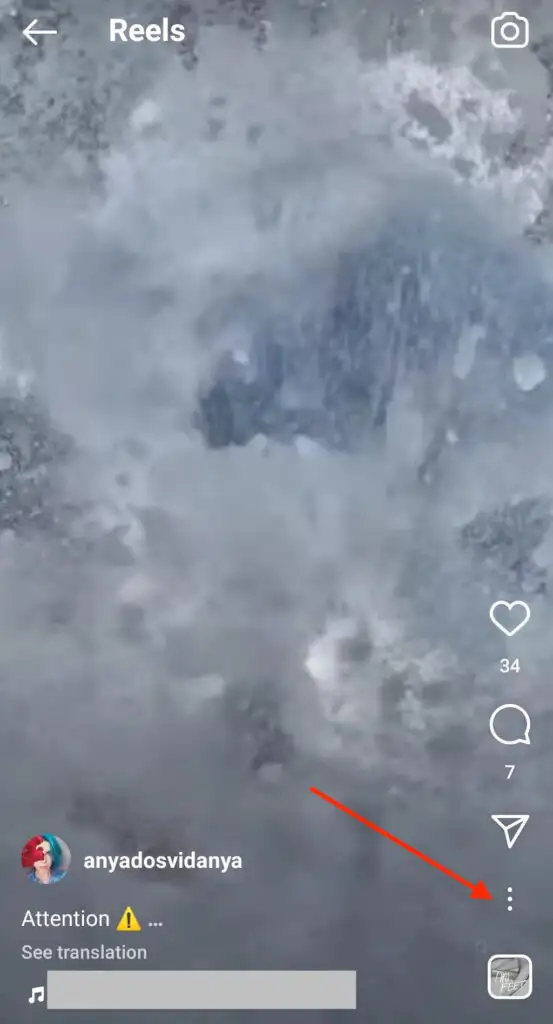
- 选择更多(屏幕右下角的三点图标)>保存到相机胶卷。 如果您尝试在使用 Instagram 音频库中的曲目的位置保存卷轴,您会看到一条弹出消息,询问您是否要下载不带音频的卷轴。 选择下载以确认。
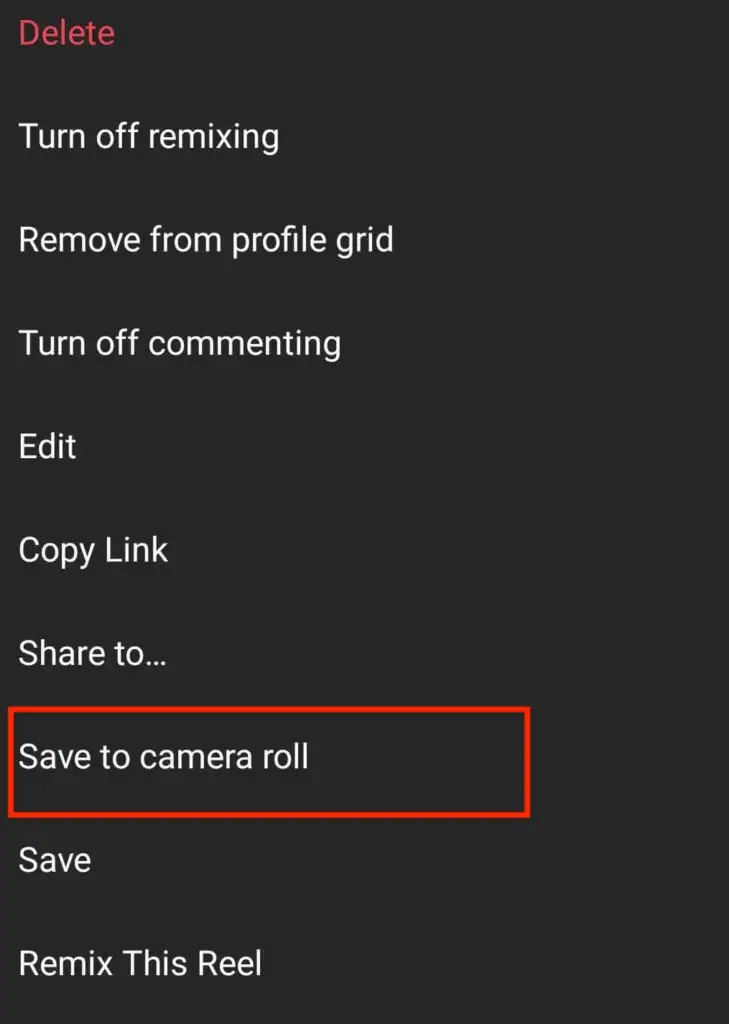
您的短视频现在将保存到您的手机图库中。
如何使用 Instagram Stories 下载 Reels
在不使用任何外部服务的情况下下载 Instagram 卷轴的另一种方法是使用您的 Instagram 故事。 您不仅可以在将卷轴分享到您的故事时下载它,而且您也不必将其发布给其他用户查看下载。 再一次,这种技术适用于 iOS 和 Android 用户。
以下是使用您的 Insta 故事下载卷轴的方法。
- 打开您的 Instagram 帐户并找到您要保存的卷轴。
- 打开卷轴并选择发送/共享(纸飞机图标)>将卷轴添加到您的故事。
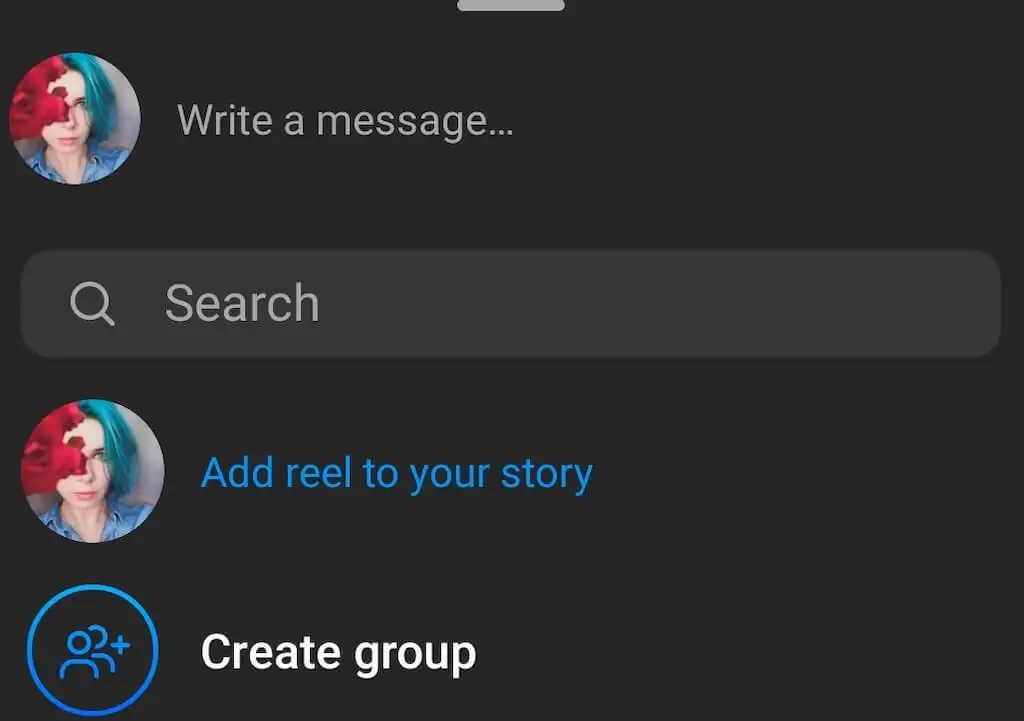
- 这将带您进入故事预览页面。 现在选择屏幕顶部的下载图标,或选择更多>保存。
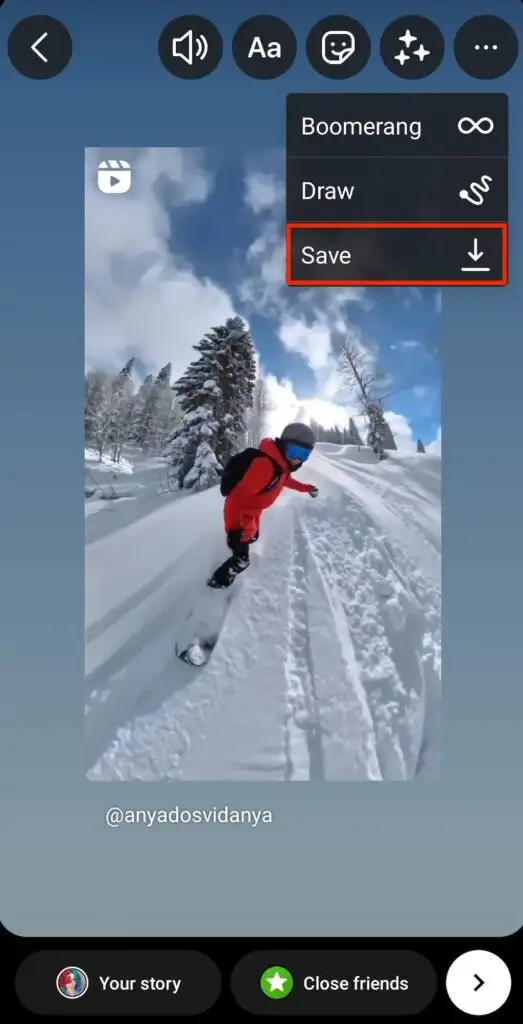
卷轴现在将保存到您的相机胶卷 (iPhone) 或图库 (Android)。 如果您想从卷轴中隐藏用户名,请在下载视频之前放大视频,直到用户名消失。

如何从 Instagram Reels 下载音频
想在其他地方使用 Instagram Reel 中的音频吗? 可以使用名为 OffMP3 的在线工具从其他人或您的 Instagram Reel 中提取音频。 该网站允许您将任何在线视频(不仅仅是 Instagram 卷轴)转换为高质量的 MP3 文件。
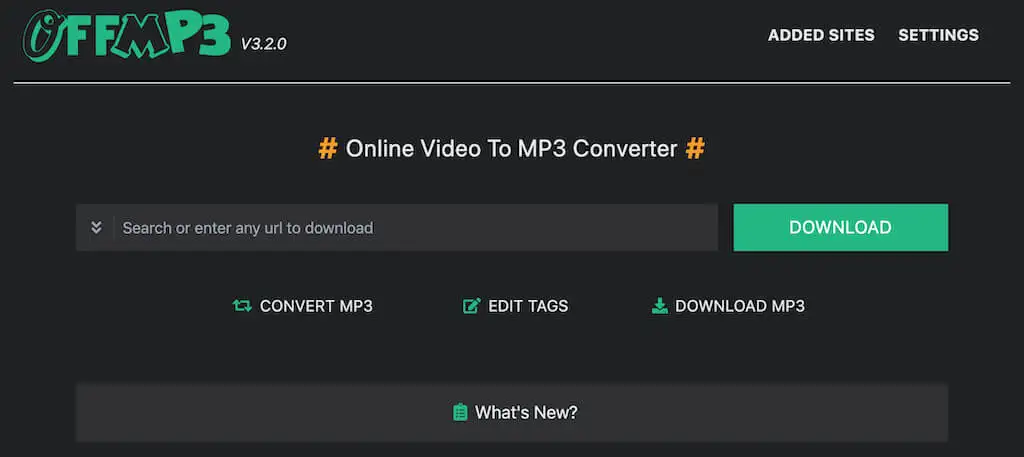
要从 Instagram 卷轴下载音频,请复制视频链接,将其插入 OffMP3 网站,然后选择下载。 然后,如果您只需要该音频文件的一部分,您可以选择编辑 MP3并修剪您的文件。 整个过程只需几秒钟,您无需注册或创建帐户即可使用此视频转 MP3 转换器。
如何使用 Telegram Bot 下载 Instagram Reels
从 Instagram 下载视频(包括卷轴)的一种便捷方法是使用名为@SaveAsBot的 Telegram 机器人。 如果您是 Telegram 用户,只需打开应用程序并搜索机器人。 与 SaveAsBot 开始聊天后,您可以使用它从 Instagram、Pinterest 或 TikTok 下载视频。

您需要做的就是复制您要保存的视频的链接并将其粘贴到您与机器人的聊天中。 您可以在 Android 和 iPhone 上使用 SaveAsBot。
如何在 Android 上下载 Instagram Reel
您可以使用两种方法在 Android 设备上下载 Instagram 卷轴,而不会丢失其音频或质量。
一种方法是使用智能手机上的屏幕录制功能。 要在 Android 上执行此操作,请在智能手机上向下滑动以打开控制中心。 从选项中选择屏幕录制。
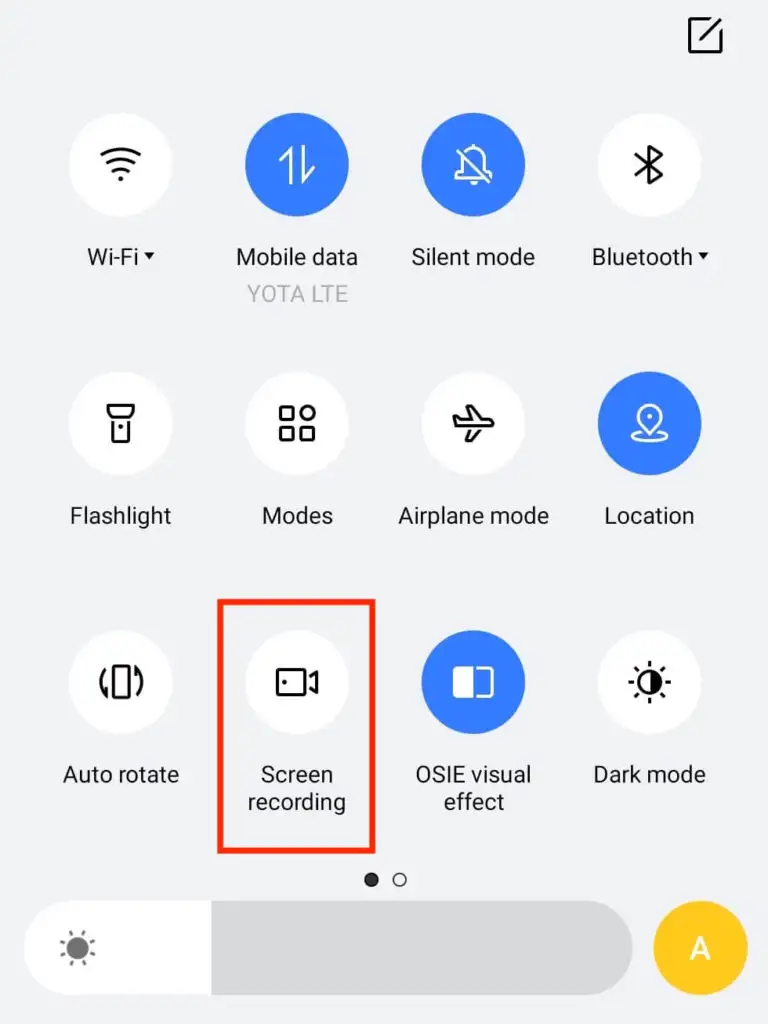
然后打开您要保存在设备上的 Instagram 卷轴并开始录制。 将视频保存到手机图库后,您可以在线或离线使用视频。
第二种选择是使用第三方应用程序,该应用程序允许您在手机上下载任意数量的卷轴。 您可以在 Android 上使用的最好的 Instagram reels 视频下载器之一是适用于 Instagram 的视频下载器。 您可以在 Google Play 商店中找到并下载它。
要使用 Instagram 视频下载器下载 Instagram 卷轴,您只需将卷轴的链接复制到应用程序中即可。
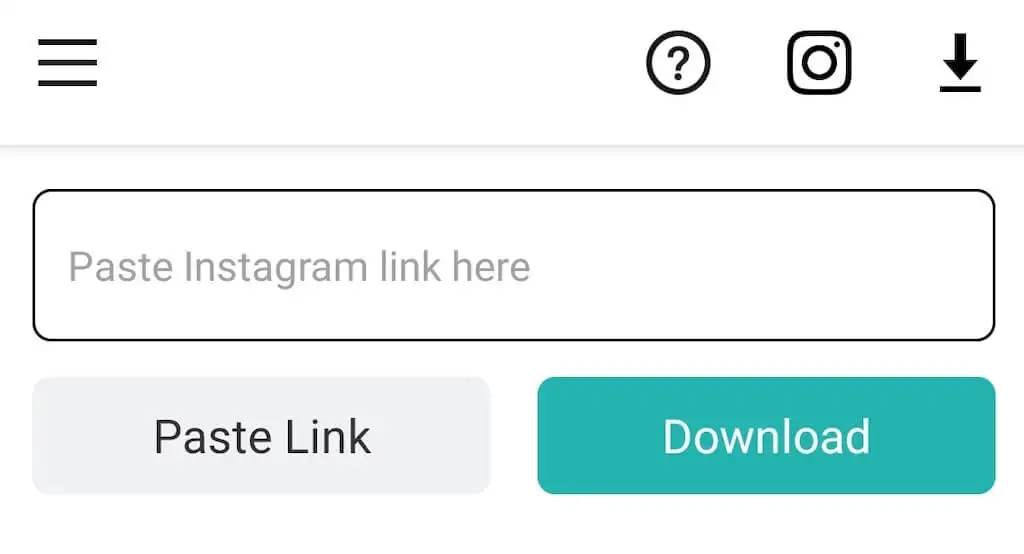
或者,打开您要下载的 Instagram 卷轴,选择分享到并选择Instagram 下载器。 然后视频将保存到您手机的图库中。
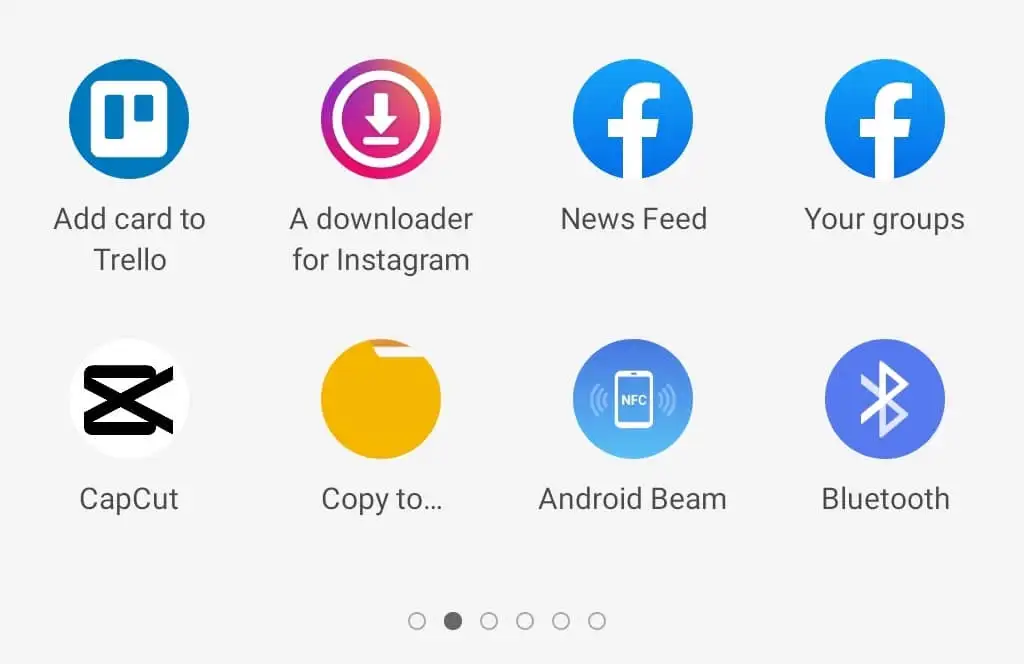
您还可以使用适用于 Instagram 的 Video Downloader 下载故事并保存来自 Instagram feed 或 IGTV 的视频。
如何在 iPhone 上下载 Instagram Reel
在 iPhone 上,您还可以使用屏幕录制选项下载 Instagram 视频。 当您在手机上向下滑动时,您可以在控制中心找到该功能。
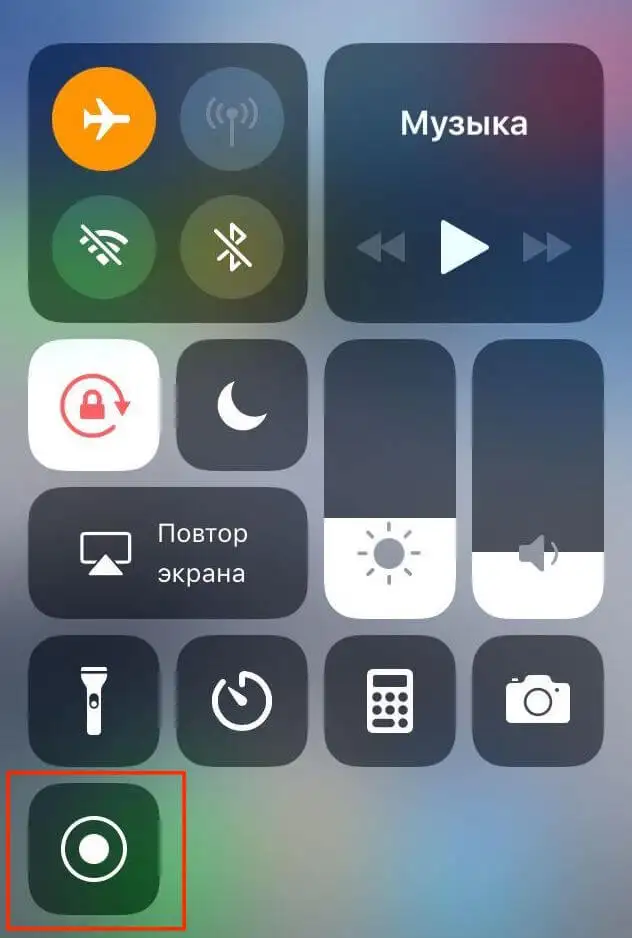
如果您更喜欢使用第三方软件从 Instagram 下载视频内容,您可以尝试使用 InSaver: Repost for Instagram 应用程序。 您可以在 App Store 中免费找到并下载它。

要在 iPhone 上保存 Instagram 卷轴视频,请打开 Instagram 并复制视频链接。 当您打开 InSaver 时,它会自动粘贴您复制的链接。 从选项中选择下载图标以下载卷轴。 您的视频将保存到您的相机胶卷中。
保存 Instagram Reels 以备后用
Instagram 卷轴非常适合在您的 Instagram 提要中存储重要记忆并与其他用户分享。 通过下载它们以供以后使用,您还可以节省时间和精力,否则您将花费在制作新视频上。 幸运的是,您可以选择多种方法来下载 Instagram 卷轴并在其他地方再次使用它们。
